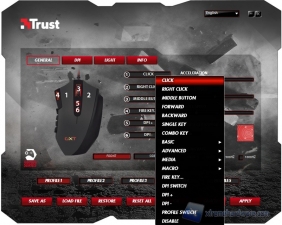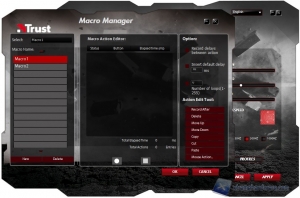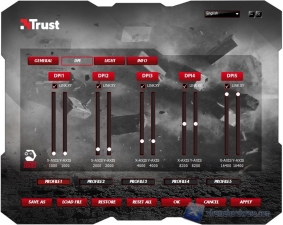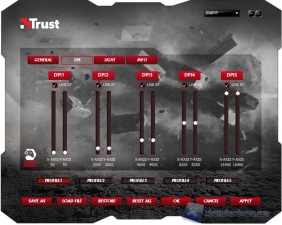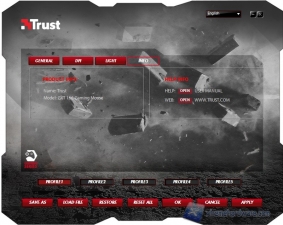Software di Gestione
A corredo del Trust GXT 166 MMO viene fornito un software di gestione per il mouse. Tramite questo software avremo la possibilità di gestire tutte le funzioni del Trust GXT 166 MMO. Tale software può essere prelevato dal CD in dotazione o scaricato direttamente dal sito del produttore.
Una volta installato il software ed avviato il programma, notiamo subito un’interfaccia molto aggressiva e colorata ma non per questo caotica. Sono presenti infatti tutte le informazioni necessarie alla personalizzazione del mouse. Inoltre il pannello di gestione del mouse è dotato di tre menù ricchi di funzioni per la completa personalizzazione del mouse. Andiamo ad analizzarli uno alla volta.
Una volta aperto il software di gestione ci troviamo di fronte il primo Menù “General” relativo alla personalizzazione dei tasti G e non, con relative funzioni o Macro che dovranno essere create tramite l’editor che vedremo dopo. In questo Menù non mancano i settaggi del Polling rate del mouse, dell’accelerazione o ancora del doppio click e così via. Il software di gestione permette con estrema semplicità di creare 5 profili e di personalizzarli in ogni momento. Ricordiamo che i profili verranno salvati immediatamente nella memoria On-Board del mouse. Aggiungiamo che comunque per accedere alla personalizzazione dei 18 tasti G dovremo cliccare sulla tab “Side” che aprirà un nuovo Menù di personalizzazione.
Macro Editor
Come abbiamo detto, il software di gestione del Trust GXT 166 MMO ha la possibilità di avviare un Macro Editor che ci permette di creare delle Macro da salvare nella memoria On-Board del mouse. In primis vi riportiamo l’elenco delle opzioni base che è è possibile eseguire con il software di gestione del mouse:
- Single Key - la classica sostituzione con una pressione singola
- Combo Key - facilita l'inserimento di Macro basate su combinazioni di tasti
- Basic - in maniera ancora più semplice, assegna le combo standard di Windows al tasto selezionato, quali, ad esempio, CTRL+X e CTRL+V
- Advanced - per combo standard adatte a gestire più funzioni quali chiudi finestre, blocca computer etc.
- Media - le classiche funzioni per il controllo del player multimediali
- Fire Key - una funzione dedicata agli FPS per il fuoco rapido, personalizzabile sia come numero di colpi che come intervallo
Oltre a queste funzioni più semplici abbiamo anche un pannello Macro Editor avviabile dai Menù di personalizzazione dei tasti. Vediamo come si presenta l’editor. Una volta creata la Macro abbiamo la possibilità di modificarla o nel caso sia completa e vada bene al nostro utilizzo assegnarla ad un determinato tasto per avviarla.
Notiamo quindi come il software di gestione creato da Trust sia completo e soddisfi ogni utilizzo di assegnazione funzioni.
L’interfaccia è pulita e chiara e a lato della tabella di creazione comandi per la macro troviamo varie opzioni che ci permetteranno la compilazione delle Macro con il solito meccanismo della registrazione, dove è possibile scegliere se inserire un ritardo o impostare un loop.
Il Menù successivo è “DPI” ove avremo modo di settare i DPI del nostro mouse da un minimo di 1000 ad un massimo di 16400. Come possiamo notare gli Step dei DPI sono prestabiliti a (1000, 2000, 4000, 8200, 16400dpi) ma tramite un semplice spostamento del cursore vero l’alto o verso il basso potremo passare da 50 a 16400 DPI così da coprire tutte le risoluzioni che un gamer potrebbe richiedere ad un mouse. Inoltre, i DPI permettono l’utilizzo del GXT 166 MMO ad un giocatore sia Low Senser che High Senser. Altra opzione da poter configurare è la regolazione ad assi indipendenti della risoluzione, possibile togliendo la spunta dalla voce “LINK XY”. Sarà quindi possibile settare i DPI dell’asse X o di quello Y a seconda delle nostre necessità.
Proseguendo, troviamo il Menù “Light” che come ci fa intuire ci permetterà di variare il colore dell’illuminazione del mouse nonché l’intensità. Avremo modo di variare il colore del logo GXT e quello dei tasti G a seconda dei nostri gusti e degli svariati colori messi a disposizione nel pannello di gestione del mouse. Per rimanere nello stile caratteristico del mouse suggeriamo di settare il colore rosso dato che lo Scroll ha un LED fisso di questo colore che non sarà possibile configurare a piacimento. Ovviamente l’utente potrà comunque decidere quale colore scegliere per il logo GXT e per i tasti secondo i propri gusti personali. Inoltre, vi è la possibilità di modificare l’intensità e la velocità dell’illuminazione tramite vari step che sono OFF, LOW, MIDDLE ed HIGH. Non manca dunque nulla.
Infine troviamo il Menù “Info” ove sono presenti il nome del prodotto e due link, uno diretto al manuale utente online del mouse, l’altro al sito http://www.trust.com/gxt-166-mmo-gaming-mouse
Prima di procedere alle prove, andiamo ad analizzare il mousepad Trust GXT 207 XXL.